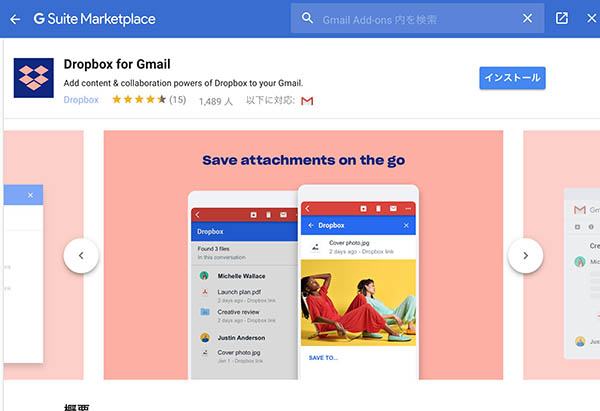仕事の大容量データの受け取り、受け渡しで大活躍しているDropbox。そのDropboxのGmail用アドオン「Dropbox for Gmail」がリリースされました。
Get things done faster with the Dropbox add-on for Gmail | | Dropbox Blog
どうやらGmail上で、Dropbox内のデータの共有リンクを作成して、メール内にインサートできたり、Gmail上で受信したメールの添付ファイルをDropboxに保存しやすかったりと色々便利らしい。
ぼくはGmailでデータのやりとりもしているので、早速インストールしてみました。
Dropbox for Gmail
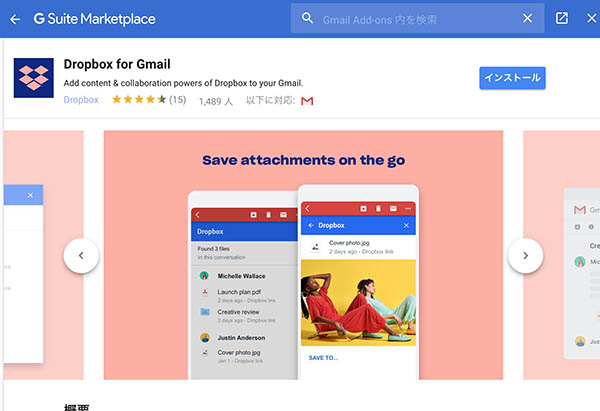
Gmail 版 Dropbox アドオンを有効にするには、Gmail アカウントで右側のサイドバーにある白いプラス[+]アイコンをクリック。プラス アイコンにカーソルを合わせると[アドオンを取得]と表示さるので「Gmail 版 Dropbox」を検索して選択。[インストール]をクリックします。
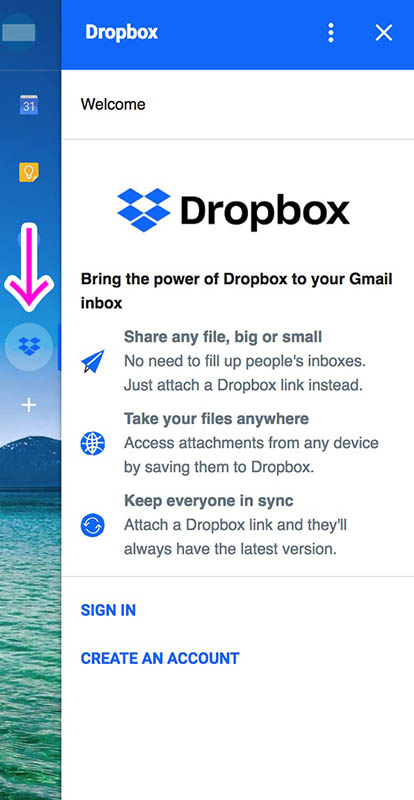
上は、ブラウザ上のGmailの画面の右端。
カレンダーやToDoリストのならびに、Dropboxのアイコンが追加されているはずなので、クリックして、Dropboxアドオンの操作画面を表示させ、「SIGN IN」をクリック。Dropboxにサインインします。
※ぼくの場合、「受信トレイ」を表示しているときのみDropboxのアイコンが表示されました。「送信済み」や「下書き」を表示しているときに、Dropboxのアイコンは表示されませんでした。
Gmailで、受信した添付ファイルをGmail上で、Dropboxへ保存できる
一番の特徴は、Gmailの操作画面の右端にDropboxのツールバー的な表示が出て、そこで、添付されたファイルをそのままDropboxへ写したりと操作できること。
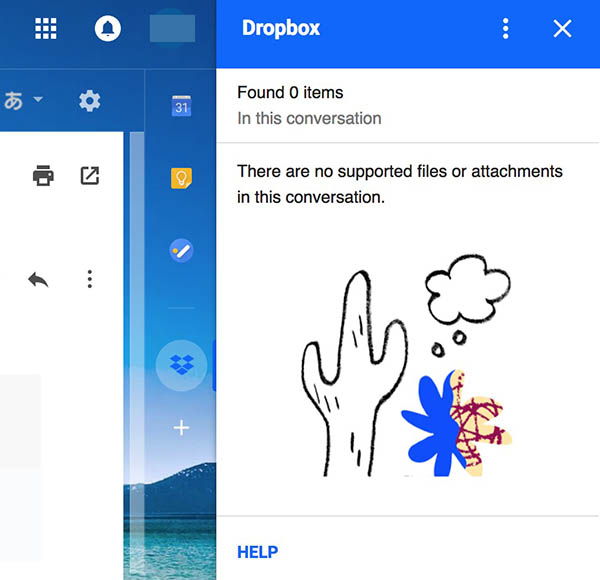
添付ファイルなしの場合。0アイテムですの表記。
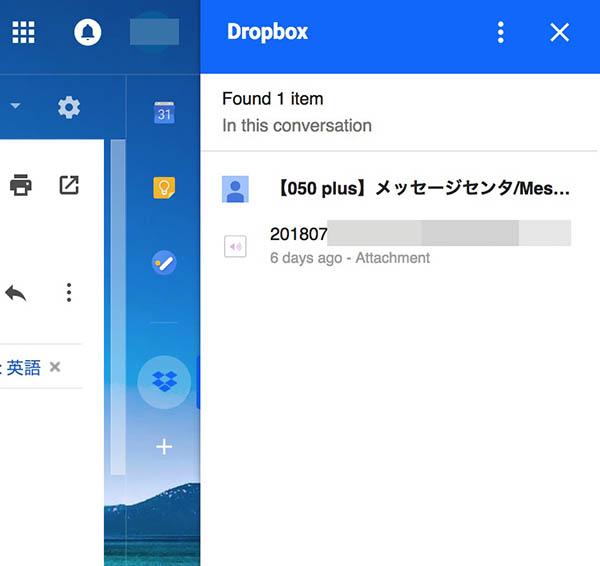
添付ファイルのあるメッセージを開いた時は、ここに、データが表示される。クリックすると「SAVE TO…」=保存先にDropboxの一階層目のフォルダ軍が表示され、そこからDropboxへ直接保存できる。
まぁ、便利っちゃ便利ですが、そんなに使う場面もないかなぁ。でも便利なケースとしては、ギガファイル便や、FireStrageなどのオンラインストレージで大容量のデータをダウンロードしなくちゃ行けない時。Dropboxの非同期フォルダを指定すれば自分のPCのハードディスクにダウンロードしなくて良いので、ハードディスクに余裕がない人にはけっこうありがたい機能のアドオンかもしれません。
Gmail上でDropboxから直接Gmailに添付(実際はリンクアドレスの挿入)して送信するのはまだ無理。
これ、できるなら便利だなぁと思ってインストールしたんですが無理でした…。
実際試してみたところ、GmailのDropboxアドオン「Dropbox for Gmail」をインストールしただけでは、送信メールにDropboxのファイルを選択する機能がなく…。
よく確認するとリリースに
And you’ll be able to share links through a Gmail compose experience later this year.
とあるので、アドオンのリンクの挿入機能は今年後半に実装されるとのこと。なるほどまだできないなのか。
また、調べていくとDropboxのヘルプに説明がありました。
Gmail + Dropbox – Dropbox のヘルプ
一部解説から抜粋すると
Chrome 拡張機能と Gmail アドオンのどちらを使用しても、添付ファイルと Gmail の Dropbox 共有リンクを自分の Dropbox アカウントに保存することが可能です。
Gmail 版 Dropbox の Chrome 拡張機能を利用すると、Gmail から Dropbox アカウントにアクセスして直接ファイルを選択し、メールに添付することができます。Dropbox の共有リンクでファイルを共有するため、受信トレイの容量を消費することはありません。
どういうことかというと、DropboxとGmailをリンクさせるには、GmailのChrome 拡張機能とGmail アドオンの 2 つの方法があるんだけれど、GmailのChrome 拡張機能とGmail アドオンどちらもDropboxに保存することは可能だけど、Dropboxから直接ファイル選択してメールに添付できるのはいまのところGmailのChrome 拡張機能だけ。ということみたい。
Gmail アドオンでDropboxから直接ファイル選択してメールに添付できるという記述は今の所ないのでそういうことのようです。
Gmail 版 Dropbox
そこでGmailのChrome 拡張機能「Gmail 版 Dropbox」をWEBブラウザのGoogle Chromeの機能拡張に追加してみたところ、送信メール作成画面にDropboxのマークが表示されるようになりました!
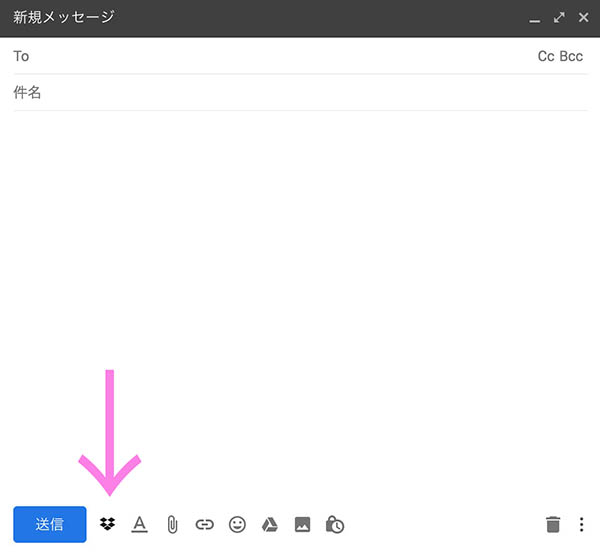
このDropboxのボタンをクリックすると、Dropboxに保存してあるファイルを選択できます。ファイルを指定すると、そのファイルを添付しているように表示してくれます。実際はDropboxへのリンクアドレスになっているため、Gmailの容量を節約できるというわけ。
今までメールで渡したいデータをWEBブラウザ上のDropbox.comで表示して「右クリック→共有→リンクの設定→リンクのコピー→メールの本文にペースト」といくつかの工程を経て送っていましたが、機能拡張を入れるだけでめちゃ簡単に。
このChrome 拡張機能は数年前のリリースなので、今まで知らずにいて勿体無いことしてました。もっと早く知りたかったぁ。
Dropboxを安く利用する方法。
Dropboxの有料版Dropbox Plusを安く運用したいなら、
ソースネクストe-shopでDropbox3年版を購入するのがおすすめ。2年分の料金で3年使用できるので、長期的に
Dropbox Plusを利用するつもりなら絶対お得です。
詳しくは、Dropboxタグのついた過去記事にも、詳しく書いてあるので興味のある人はぜひどうぞ。